解決win10中Tiworker.exe占用CPU過(guò)高的方法
在win10中有一個(gè)運(yùn)行程序叫做:Tiworker.exe。很多用戶覺(jué)得電腦卡頓,風(fēng)扇快速轉(zhuǎn)動(dòng)的時(shí)候只要去檢查任務(wù)管理器就會(huì)發(fā)現(xiàn)是這個(gè)程序在運(yùn)行。它是微軟系統(tǒng)中的一個(gè)系統(tǒng)程序,用于檢測(cè)或是更新,在空閑的時(shí)候它會(huì)開(kāi)始運(yùn)行。但是在運(yùn)行的時(shí)候會(huì)占用我們大量的CPU,甚至?xí)加玫?00%。在這樣的情況下使用電腦電腦會(huì)變得卡頓,大家可以使用下面的這些方法解決這個(gè)問(wèn)題!
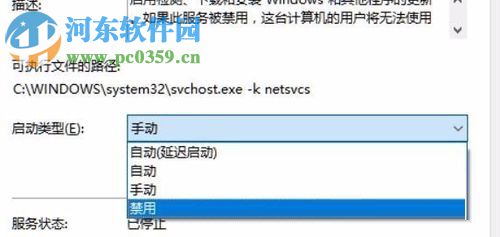 方法步驟:
方法步驟:方法一:
由于這個(gè)程序是系統(tǒng)程序,因此最好的方法就是等待它運(yùn)行,將后臺(tái)的所有程序關(guān)閉,很快它檢測(cè)之后就會(huì)恢復(fù)正常了。
方法二:
還可以將電腦關(guān)閉之后重新運(yùn)行,這樣可以解決很多的電腦故障!
方法三:
除此之外我們可以手動(dòng)檢測(cè)一下系統(tǒng)是否需要更新,使用鼠標(biāo)打開(kāi)設(shè)置界面中的更新和安全界面!打開(kāi)之后使用“檢查更新”按鈕來(lái)查詢一下電腦中是否要更新,若是需要可以手動(dòng)進(jìn)行更新!
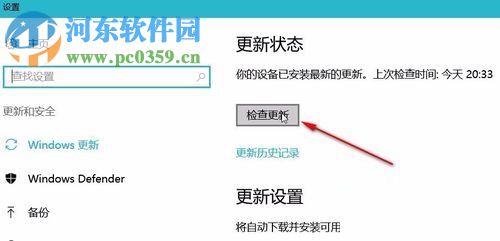
方法四:
1、使用快捷鍵:win+r打開(kāi)系統(tǒng)或者的運(yùn)行界面,接著在運(yùn)行程序中使用命令:SERVICES.MSC,按下回車鍵之后我們就可以進(jìn)入系統(tǒng)中的服務(wù)界面了!
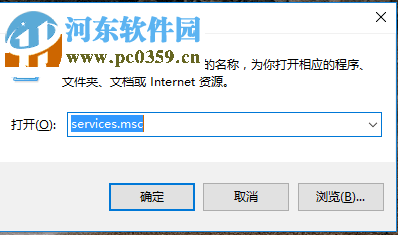
2、打開(kāi)之后在右側(cè)的窗口中雙擊叫做:Windows Update的服務(wù)程序,然后點(diǎn)擊“停止”按鈕將它停止運(yùn)行!
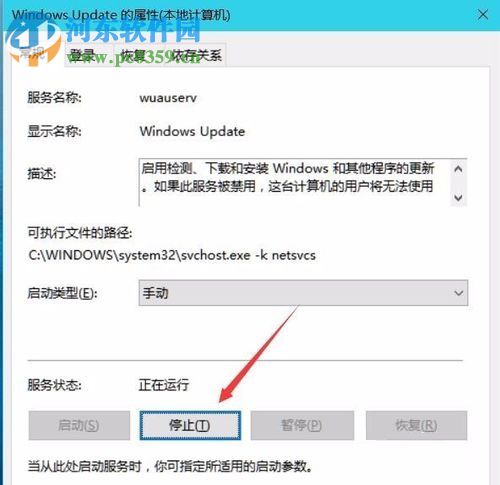
方法五:
若是你使用上面的方法之后還是不能解決這個(gè)問(wèn)題,那么就需要大家使用殺毒軟件來(lái)掃描電腦中是否有出現(xiàn)故障!
方法六:
有的時(shí)候系統(tǒng)在后臺(tái)自動(dòng)更新也會(huì)出現(xiàn)這樣的情況,可以禁止自動(dòng)更新設(shè)置為手動(dòng)
1、在運(yùn)行窗口中使用命令:SERVICES.MSC進(jìn)入服務(wù)界面
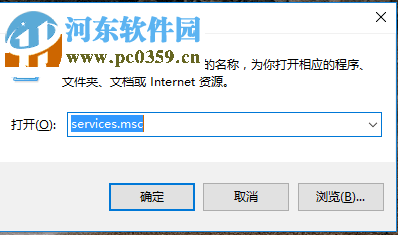
2、進(jìn)入之后找到Windows Modules Installer (TrustedInstaller) 以及 Windows Update (wuauserv)。然后分別雙擊它們,將它們的啟動(dòng)類型設(shè)置為禁用模式就可以了!
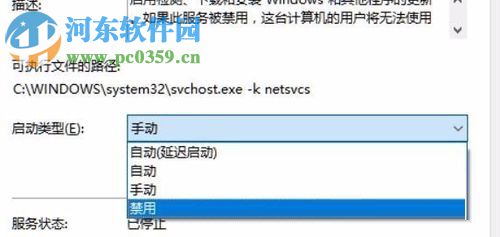
使用這些方法就可以在win10中解決Tiworker.exe占用CPU的問(wèn)題,一般來(lái)說(shuō)都是系統(tǒng)在自動(dòng)檢測(cè),大家使用方法一以及方法二就可以解決。但是也不排除是自動(dòng)更新或是系統(tǒng)中病毒導(dǎo)致的,因此大家在遇到這個(gè)問(wèn)題的時(shí)候最好使用教程中的方法來(lái)排查一下!
相關(guān)文章:
1. 怎么使用安裝助手升級(jí)到Windows 11?2. Windows10怎么一鍵重裝系統(tǒng)?石大師一鍵重裝系統(tǒng)步驟教程3. 注冊(cè)表常用命令大全 通向程序的快捷途徑4. 怎么用PE安裝win11系統(tǒng)?教你用U盤安裝Win11 PE系統(tǒng)教程5. Win10怎么關(guān)閉系統(tǒng)安全中心?Win10關(guān)閉系統(tǒng)安全中心操作方法6. Win10系統(tǒng)屏幕顏色偏黃怎么辦?Win10系統(tǒng)屏幕顏色偏黃解決方法7. Win11硬盤如何分區(qū)?Win11硬盤分區(qū)的教程方式8. Win10系統(tǒng)怎么拍攝屏幕截圖?9. Win11玩不了csgo怎么辦?Win11玩不了csgo的解決方法10. Win11下載一直卡在0%怎么辦?Win11下載一直卡在0%解決辦法

 網(wǎng)公網(wǎng)安備
網(wǎng)公網(wǎng)安備